【Win10】如何在右键菜单项用特定软件打开文件
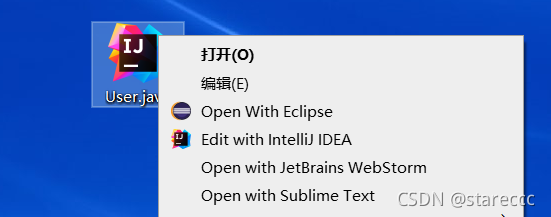
解决方案:
- 在注册表中修改根主键HKEY_CLASSES_ROOT的键值
准备工作:
- 假设您的设备装有Win10系统
- 假设您熟练操作电脑,能够找到您想用的软件的[路径]
注意:
- 请您谨慎操作,不要误删注册表中的文件!
步骤:
- 按[Windows+R]打开[运行]窗口
- 打开计算机/HKEY_CLASSES_ROOT/*/shell
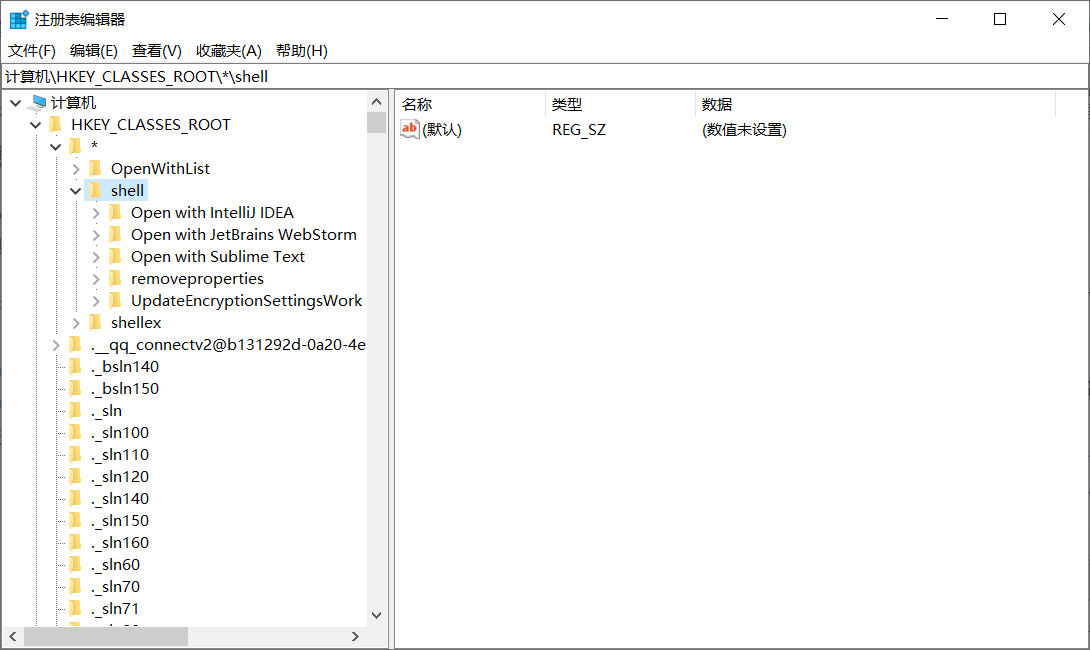
- 选中shell->右键->新建->项,并以您想用的软件的名字命名(图片以Eclipse为例)。建议您写“用…打开”,或"Open With …"
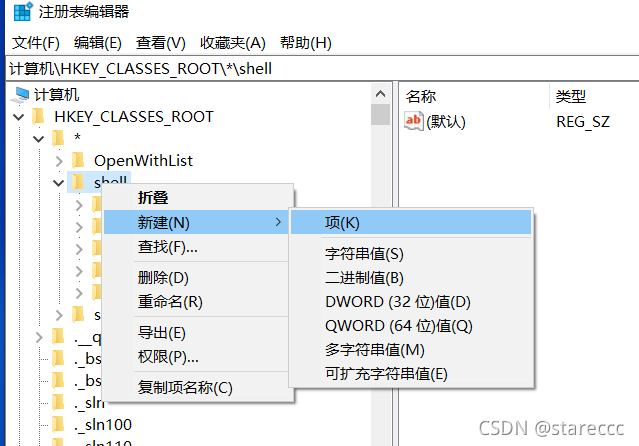
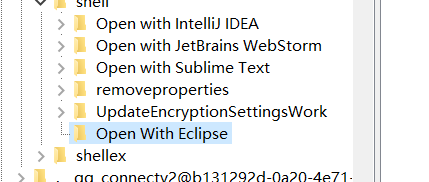
- 双击右侧的[(默认)],在[数值数据]中再次填写“用…打开”,或"Open With …"
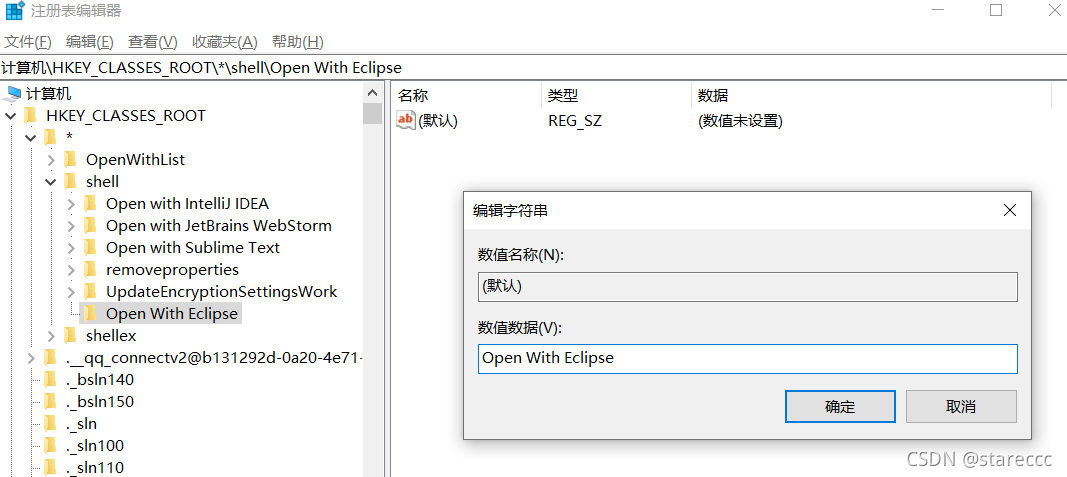
- 在该项下面新建字符串值。选中该软件->右键->新建->字符串值。
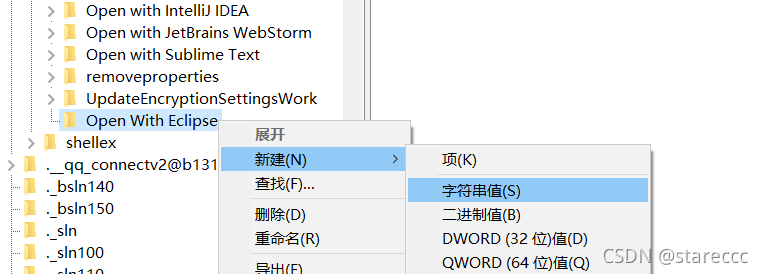
- 双击右侧新建的[新值#1],更名为[Icon],并双击打开,在[数值数据]内填写您想用的软件的[路径]
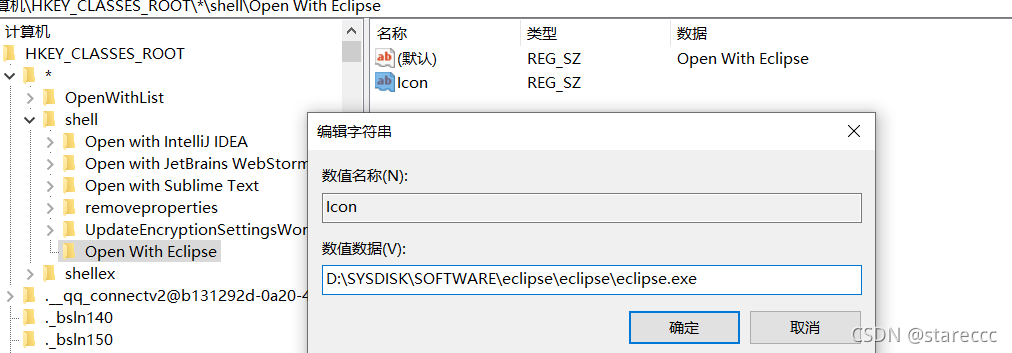
- 选中您新建的项,右键->新建->项,更名为command. 打开command右侧的[(默认)],在[数值数据]内填写[“您的路径”"%1"],点击确定
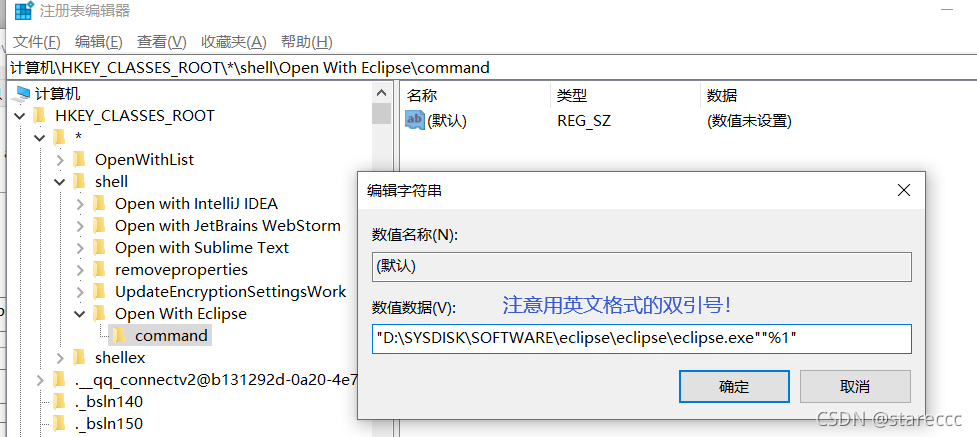
预览
可以看到,右键菜单项中出现了[Open With Eclipse].当然,您也可以按您的喜好命名。
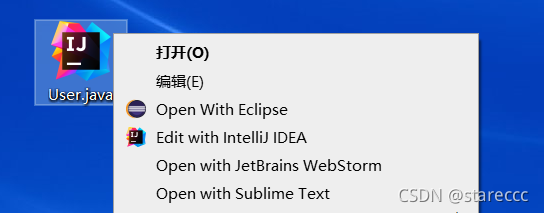
拓展
- 如果您希望使用特定软件打开文件夹,可以在[计算机/HKEY_CLASSES_ROOT/Directoryshell]中重复上述操作
- 【建议没有把握不要尝试】如果您希望删除右键菜单项的某个选项,可以在注册表相应位置删除
原创不易,转载请注明出处~